Hvad er WebM File, og hvordan bruges det i Windows 10?
Miscellanea / / August 05, 2021
Udgivet den 18. maj 2010 og udviklet af organisationer som oprindeligt er On2 Xiph, Matroska og senere Google webM-filer nu mest brugt til at levere videoer på websteder. Det er et perfekt alternativ til MPEG-4 og H.264 filer. Desuden er WebM mere passende og effektiv til websides streaming. Så grundlæggende er videofiler med .webm-udvidelse WebM-filer. Med standard HTML-5 er det det mest kompatible videoformat, man kan bruge. Populære tjenester som Skype, Youtube og Facebook bruger WebM-filer. .Webm-formatet bruger MKV-filtypen. Vi vil også undersøge, hvordan vi bruger disse .webm-filer og åbner dem på din Windows 10-computer.
WebM-filer er ikke bare en hvilken som helst videofil, og de adskiller sig fra resten af videoformatet, fordi måden .webm-filer genereres på er forskellig. .Webm-filerne bruger OGG Vorbis-kompressionsteknikker til at komprimere lydfiler. For at komprimere en videofil bruger .webm VP8-teknologi. Derfor er det et meget passende videoformat til at levere alle onlinevideoer ved hjælp af HTML5-videotagget; Der er ingen opløsningsgrænse for WebM-filerne, du kan få en WebM-filvideo til 360p og 1080p, hvilket gør det til et meget pålideligt format.
Endnu mere kan du også konvertere andre videoformater ved hjælp af en hvilken som helst applikation eller online konverter for at gøre det til .wevm filtypenavn til din webside. Mennesker med ringe kendt viden om videofiltypenavne har ofte problemer, når de bruger eller åbner en .webm-fil. Derfor vil vi nævne nogle af de mest almindelige måder at bruge en åben WebM-fil på.
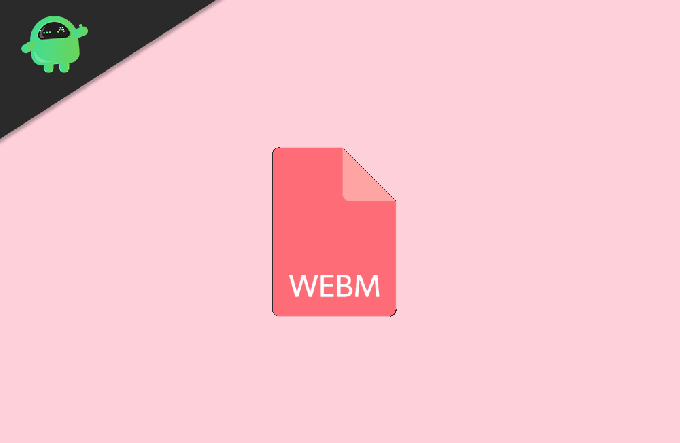
Indholdsfortegnelse
- 1 Sådan bruges eller åbnes en WebM-fil i Windows 10?
-
2 Tredjeparts WebM-filafspillere
- 2.1 Windows Media Player
- 2.2 VLC Media Player
Sådan bruges eller åbnes en WebM-fil i Windows 10?
Åbning af en WebM-filtypenavn er virkelig ret simpelt i Windows 10. Selv hvis du ikke har et tredjepartsprogram, specifikt til at åbne WebM-filer, kan du bruge din webbrowser. Sørg for, at du bruger den nyeste version af Microsoft Edge, Google Chrome eller Firefox. Hvis din browser ikke er opdateret, fungerer den muligvis stadig, men det er bedre at holde dine browsere altid opdaterede. Følg nedenstående trin for at åbne en WebM-fil i din browser.
Trin 1) Åbn biblioteket, højreklik på WebM-filen, og vælg Åbn med en indstilling fra menuen.
Trin 2) En prompt vises, der beder om at vælge et program, du skal vælge, rul ned og vælg din standardbrowser og klik på Okay knap.

Browseren åbnes med WebM-fil, og du kan se videoen i din browser, du får alle de grundlæggende kontroller til videoen som stop, afspilning osv. Det anbefales, at du sørger for, at den browser, du bruger, understøtter HTML5. Nå, næsten hele browseren understøtter nu officielt den nyeste webstandard HTML5, men det er bedre at have en check.
Tredjeparts WebM-filafspillere
Windows Media Player

Men hvis du ikke er tilfreds med at åbne din WebM-fil i din webbrowser, så er der masser af applikationer, som du kan installere på din Windows 10 og få adgang til din WebM-fil. Applikationerne giver dig meget mere videokontrol og funktioner. Du behøver ikke at downloade nogen tredjepartsapplikation. Du kan også åbne WebM-filer i Windows Media Player.
Du skal dog kontrollere, om afspilleren har de nødvendige lyd- og videokodecs til at afspille WebM-filer. Hvis codecs mangler, får du en fejl, og du bliver nødt til at installere den manuelt på dit system.
VLC Media Player
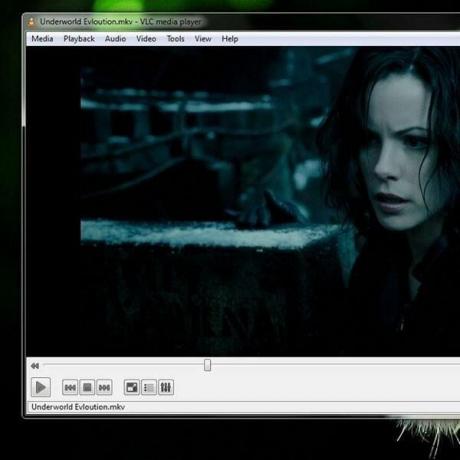
Hvis din WebM-fil har problemer med at åbne med Windows Media Player, kan du altid downloade den bedste videoafspiller, der findes derude. VLC er en meget populær videoafspiller, og du kan afspille næsten ethvert videoformat i VLC. VLC leveres med alle de nødvendige lyd- og videokodecs forudinstalleret.
Men hvis det finder noget, der mangler, downloader det det automatisk til dig. Det er en perfekt videoafspiller til at åbne VLC-filer. Endnu mere får du masser af funktioner ved hjælp af VLC, som at afspille flere videoer samtidigt.
Download VLC Player til Windows og Mac
Editorens valg:
- Sådan repareres Windows 10, der ikke spiller spil i fuld skærm
- Stop ny Microsoft Edge fra installation automatisk på Windows 10
- Hvordan bruges Tile Windows Multitasking i macOS Catalina?
- Sådan deaktiveres Yahoo-søgning på Windows 10 og Mac
- Bedste Chrome-udvidelser, der kan bruges til at styre faner
Rahul er en datalogistuderende med en massiv interesse inden for tekniske og kryptokurrencyemner. Han bruger det meste af sin tid på enten at skrive eller lytte til musik eller rejse på usynlige steder. Han mener, at chokolade er løsningen på alle hans problemer. Livet sker, og kaffe hjælper.



![Sådan rodfæster du Xiaomi Redmi 9A ved hjælp af Magisk [Ingen TWRP nødvendig]](/f/4b89f2d03b5e95694220c23145b09314.jpg?width=288&height=384)